Dôležité: V Exceli pre Microsoft 365 a Exceli 2021 sa Power View odstráni 12. októbra 2021. Alternatívne môžete použiť interaktívne vizuálne prostredie poskytované aplikáciou Power BI Desktop, ktorú si môžete bezplatne stiahnuť. Môžete tiež jednoducho importovať excelové zošity do aplikácie Power BI Desktop.
Mapy v Power View zobrazovať údaje v kontexte geografickej oblasti. Mapy v Power View použiť Bing mapy, aby ste mohli približovať a posúvať zobrazenie rovnako ako pri iných Bing mape. Aby mapy zabezpečili Power View, musí Bing odoslať prostredníctvom zabezpečeného webového pripojenia na geokoding, takže vás vyzve na povolenie obsahu. Pridaním umiestnení a polí sa na mapu umiestnia bodky. Čím väčšia hodnota, tým väčšia bodka. Po pridaní radu s viacerými hodnotami získate na mape koláčové grafy s veľkosťou koláčového grafu zobrazujúca veľkosť súčtu.

Vytvorenie mapy
-
Tabuľku vytvoríte presunutím geografického poľa, ako je napríklad Krajina alebo oblasť, Kraj alebo Mesto Power View zoznamu alebo zobrazenia.
Tip: Geografické pole môže byť označené ikonou malého glóbusu. Identifikuje sa ako geografické pole.
-
Do tabuľky presuňte číselné pole, ako je napríklad pole Predaj.
-
Na karte Návrh kliknite na položku Mapa.
-
Kliknutím na položku Povoliť obsah odošlite údaje Bing na geokoding prostredníctvom zabezpečeného webového pripojenia.
Power View vytvorí mapu s bodkou pre každú hodnotu, napríklad každé mesto. Veľkosť bodky predstavuje hodnotu.
-
Ak chcete skonvertovať bodky na koláčové grafy, pridajte pole kategórie do poľa Farba na mape.
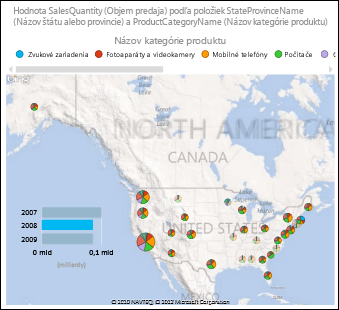
Mapy krížové filtrovanie grafov Power View iných vizualizácií a naopak. Ak napríklad kliknete na údajový bod na mape, ostatné grafy sa odfiltruje podľa tohto údajového bodu. Podobne pri kliknutí na pruh v pruhovom grafe sa mapa filtruje podľa údajov, ktoré sa týkajú tohto pruhu.
Poznámky:
-
V mapách nemožno približovať rovnako blízko Power View ako v rovnakých mapách Bing.
-
Služba Bing priradenia údajov integrovaná Power View v niektorých miestnych nastaveniach momentálne k dispozícii. V nepodporovaných miestnych nastaveniach Power View zobrazuje údajové body mapy na všeobecných mapách.
Vytvorenie jednoznačných a jednoznačnýchPower View
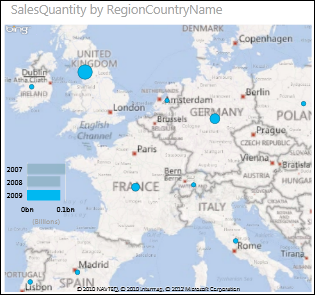
Údaje mapy môžu byť nejednoznačné. Napríklad paríž (Francúzsko) je k dispozícii, no nachádza sa tu aj Paríž v Texase. Vaše geografické údaje sú pravdepodobne uložené v samostatných stĺpcoch – v stĺpci pre názvy miest, stĺpec s názvami štátov alebo krajov atď., takže Bing možno nebude vedieť, ktorý Paríž je ktorý. Tento problém môžete vyriešiť tak, že sa hodnoty geografických údajov umi napravia jedinečné.
Problém vyriešite v dátovej modeli, nie v Power View. Ak sa dátový model nachádza v súbore Excel (XLSX), v programe Power Pivot vytvoríte vypočítavaný stĺpec, ktorý zreťazuje hodnoty v dvoch stĺpcoch a vytvorí jednu jedinečnú hodnotu.

-
V Excel kliknite na kartuPower Pivot a potom kliknite na položku Spravovať dátový model.
Nevidím kartu Zoznam Power Pivot ?Spustite Power Pivot v Microsoft Exceli 2013.
-
Kliknite na kartu tabuľky obsahujúcej geografické údaje.
-
Kliknite na položku Pridať stĺpec v stĺpci napravo od tabuľky a do riadku vzorcov nad hárkom zadajte vzorec podobný tomuto:
=[StateProvinceName] & ", " & [RegionCountryName]
-
Stlačte kláves Enter.
Power Pivot do stĺpca sa naplnia hodnoty v každom riadku naformátované oddeľujúkou čiarkou:
StateProvinceName, RegionCountryName
-
Kliknite pravým tlačidlom myši na stĺpec a premenujte ho.
-
Vráťte sa do svojho Power View hárka vo Excel. Obnovte údaje a použite nový stĺpec v mapách.
Základné údaje sa tým nezmenia. Nový vypočítavaný stĺpec sa nachádza v údajovom modeli, nie v zdrojových údajoch.
Tip: V tomto vzorci sa používa jazyk DAX (Data Analysis Expression). Ďalšie informácie o jazyka DAX nájdete v tomto rýchlom úvode: Oboznámte sa so základmi jazyka DAX za 30 minút.
Poznámky: Autorské práva videa:
-
Olympics Dataset © Guardian News & Media Ltd.
-
Obrázky vlajok poskytuje CIA Factbook (cia.gov)
-
Údaje o populácii sú zdvorilé pre UNData (data.un.org) v službe Microsoft Azure Marketplace.
-
Piktogramy olympijských športov: Thadius856 a Parutakupiu, distribuované na základe licencie na databázu Wikimedia Commons (creativecommons.org/licenses/by-sa/3.0/)
Pozrite tiež
Grafy a iné vizualizácie vo funkcii Power View.
Power View: skúmanie, vizualizácia a prezentovanie údajov
Power View a Power Pivot – videá
Kurz: Importovanie údajov Excel údajov a vytvorenie dátového modelu










